怎么用PS设计字体?教你用PS设计大气的墨迹字体效果
在各大网站上,我们可以看到各种酷炫的可爱的字体,很多人都会想这些字体是怎么设计的?其实现在的各种各样字体都是由PS设计的,那么,怎么用PS设计字体呢?下面本来来介绍一款大气的墨迹字体效果教程,大家可以跟随品索小编来一起学习一下。

怎么用PS设计字体?为了得到墨迹的效果和撕裂的笔触和纹理,该类型的笔刷当然是不可以少的了。所以,我们新建一层背景之后,就应该去找到该类型的笔刷并且载入。
打开文字工具,在里面选一个类似古风的字体。字体选得越接近心中所想,修改基础字体的部分花的时间就越少。将打出的字,放大到幅面所需,然后将它转化为形状。
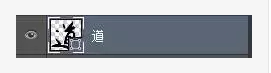
利用钢笔工具来进行一些调整,这里你可以处理的艺术化一些。这里要郑重说明一点的是,这里是墨迹化处理的字,不是模拟毛笔字。尽管用这种方法也是可以轻松实现的。
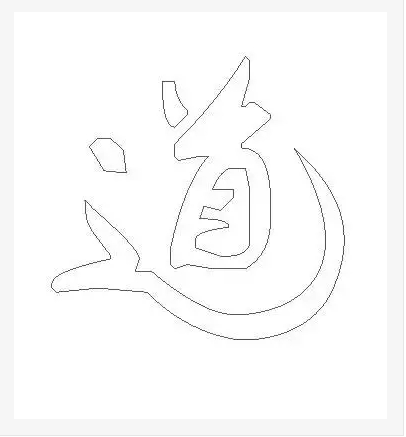
这里的墨迹处理其实说穿了就是两个部分。第一个部分,把原始字体用笔刷结合蒙板来“搞破坏”做出类似纹理,第二个部分就是在它上面来添加墨迹。最后整体体现出来就可以了。图层放置如下:
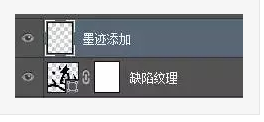
类似“毛笔”笔触的画笔。

画的时候,可以把间距提到可以看到单独的笔刷,然后,不断的来旋转角度来契合你要擦拭的字体边缘。
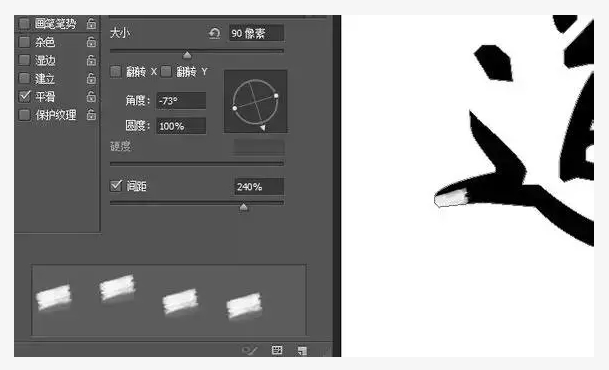
还要用不同的透明度和流量来反复的来回擦拭。
效果如下。
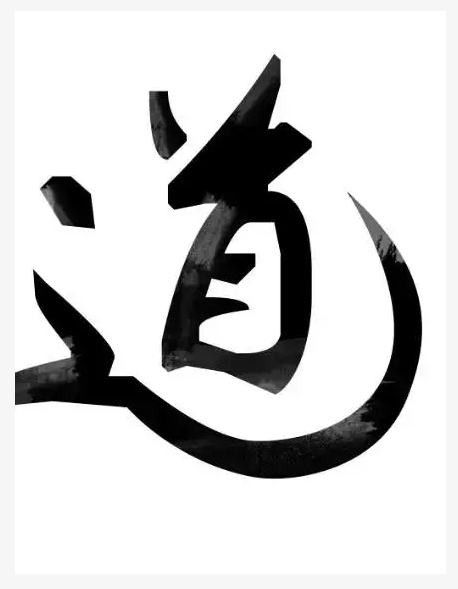
然后选择墨迹类笔刷来添加一些元素。
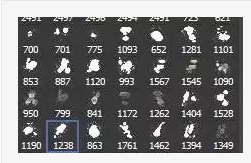
尽量选择和字体笔画有一定联系的笔刷来贴合。
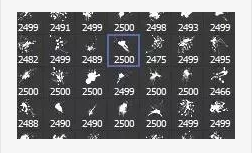
其他的一些元素可以通过变形来强制贴合就好。
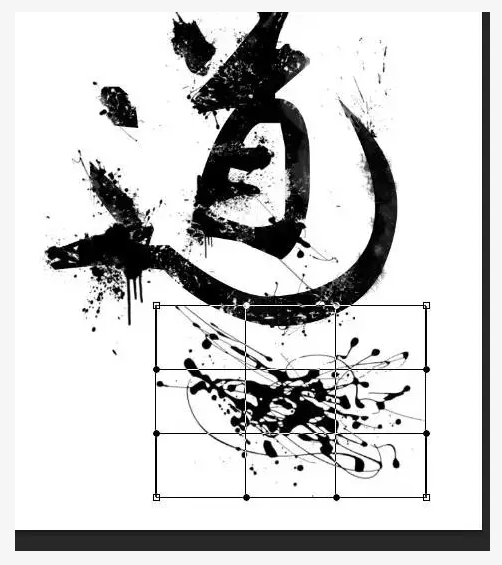
这里是“蒙板”的单独显示。

然后打开烟雾绘制软件来绘制一些类似烟雾的装饰元素。可以直接百度烟雾素材。
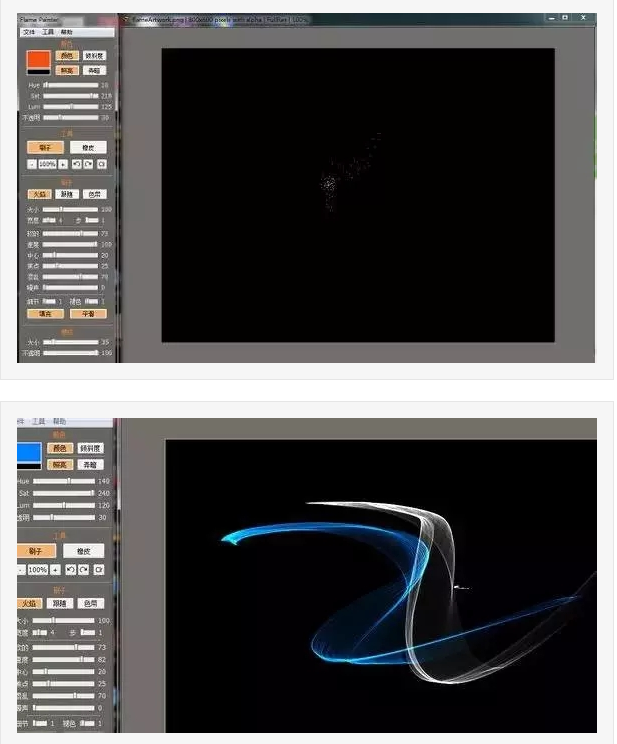
然后放进去装饰,添加个背景在字体的下面就可以了。最终在根据自己想想法装饰一下就可以了。
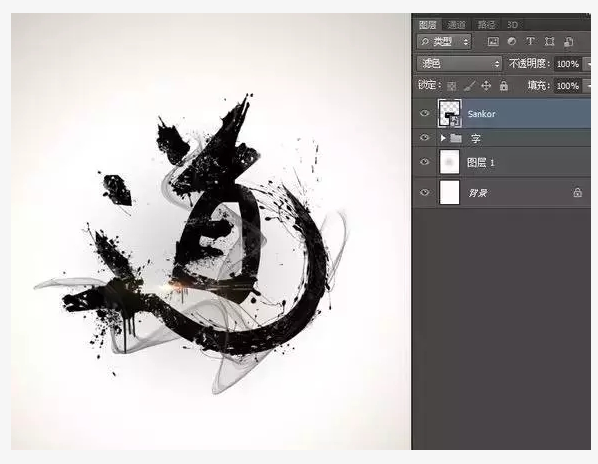
教程到这里就结束了,我们需要注意:
1. 这种墨迹字体的制作比较简单,要注意一些素材的积累。例如一些墨迹笔刷以及墨迹图片素材。
2. 这种字体属于装饰字体,同类的方法可以用在其他的图片上处理。比如人像的艺术化处理等等。
3. 根据每个人的实际要求来自己简化一些步骤来做出自己想要的效果即可。
以上便是关于怎么用PS设计字体以及墨迹字体效果的教程了,大家可以结合教程去一步步的跟着练习,等熟悉之后可以去尝试着做其他类型的字体。
 深圳•南山
深圳•南山

 收藏
收藏